- Kuinka korjata Fubo TV, joka ei toimi Rokussa, Firestickissä ja Apple TV:ssä
- Korjaus 1: Käynnistä Fubo TV -sovellus uudelleen
- Korjaus 2: Käynnistä televisio uudelleen
- Korjaus 3: Tarkista Internet-yhteytesi
- Korjaus 4: Tarkista palvelimet
- Korjaus 5: Kokeile toista laitetta
- Korjaus 6: Tarkista sisältö
- Korjaus 7: Asenna sovellus uudelleen
- Korjaus 8: Palauta laite
- Korjaus 9: Ota yhteyttä Help Deskiin
- Kuinka aktivoida Paramount plus firestickissä?
- Kuinka teen ostoksia Amazon Fire TV:ssä?
- Voinko katsoa Apple TV+:aa Amazon Fire TV Stickillä?
- Kuinka päivitän Fire TV Stick -laitteeni laiteohjelmiston?
- Mikä on Apple TV Plus Amazon Fire Stickissä?
- Voitko katsella Amazon Fire TV:tä Apple TV:llä?
- Kuinka katsella Apple TV:tä Firestickillä?
- Millä laitteilla voin katsella Apple TV+:aa?
- Miten saan Amazon Fire TV+:n Apple TV+:ssa?
- Onko Apple TV -sovellus Amazon Fire TV Cubessa?
- Voitko katsoa Apple TV Plusia Amazon Fire Stickillä?
- Mitkä Amazon Fire TV -laitteet ovat yhteensopivia Apple TV:n kanssa?
- Kuinka päivitän Fire TV:n käyttöjärjestelmän?
Amerikkalaisena suoratoisto-TV-palveluna FuboTV Inc. keskittyy ensisijaisesti kanaviin, jotka lähettävät suoria urheilulajeja Yhdysvalloissa, Kanadassa ja joissakin osissa Espanjaa. Heillä on tarjolla paljon uusia urheiluohjelmia, ja ne ovat ainoa pelkästään urheiluun keskittyvä suoratoistopalvelu, joka tarjoaa laajan valikoiman esityksiä ja elokuvia koko perheelle.
Mutta kuten muissakin suoratoistopalveluissa, sillä on monia puutteita, joiden vuoksi käyttäjät kohtaavat ongelmia käyttäessään tätä palvelua. Viime aikoina monet käyttäjät alkoivat valittaa siitä, että Fubo TV ei toimi Rokussa, Firestickissä ja Apple TV:ssä.
Hyvä uutinen on kuitenkin se, että käytettävissä on muutamia kiertotapoja, joiden avulla voit helposti ratkaista Fubo TV:n toimimattomuuden Rokussa, Firestickissä ja Apple TV:ssä. Joten odottamatta enempää, aloitetaan heidän oppaansa kanssa.
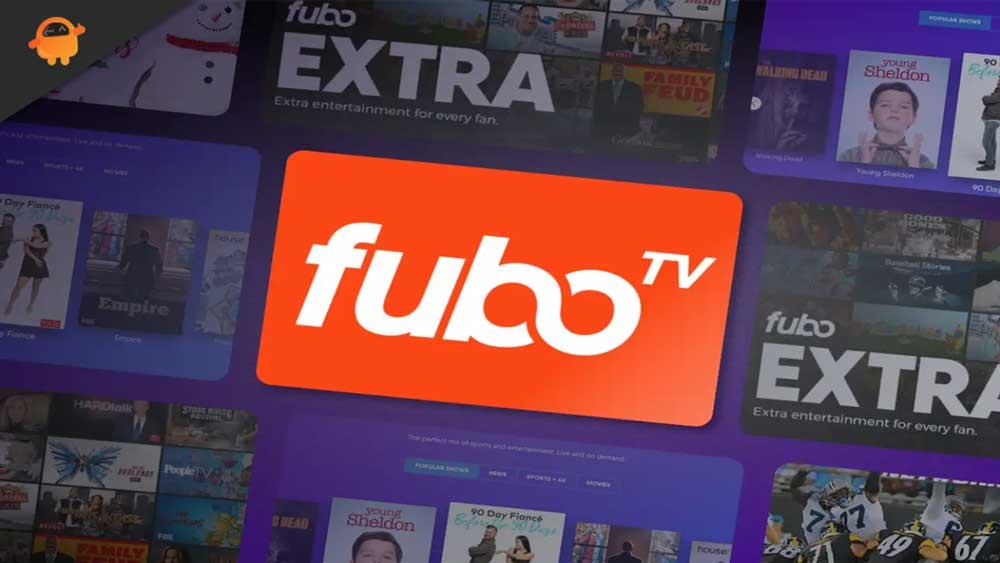
Kuinka korjata Fubo TV, joka ei toimi Rokussa, Firestickissä ja Apple TV:ssä
Saatavilla voi olla useita korjauksia, joiden avulla voit helposti ratkaista Fubo TV:n toimimattomuuden Rokussa, Firestickissä ja Apple TV:ssä. Mutta tässä olemme maininneet vain ne, joita käyttäjät ovat jo kokeilleet ja auttaneet heitä ratkaisemaan ongelman. Siksi sinun on kokeiltava niitä:
Korjaus 1: Käynnistä Fubo TV -sovellus uudelleen
On mahdollista, että Fubo TV -sovellus ei ehkä toimi Apple TV:ssä, Rokussa tai Firestick TV:ssä, koska välimuistiin on tallennettu joitakin tietoja, joiden vuoksi se ei voi toimia kunnolla. Siksi sinun on poistettava nämä välimuistitiedostot ja käynnistämällä Fubo TV uudelleen, koska tämä auttaa sinua poistamaan kyseiset tiedostot.
Mainokset
Korjaus 2: Käynnistä televisio uudelleen
Ensinnäkin, yritä käynnistää laitteet uudelleen, kun kohtaat Fubo TV -ongelman. Tämä on erittäin tärkeää, koska on mahdollista, että sovelluksesi välimuistitiedostot voivat olla vioittuneet, mikä on aiheuttanut sen, että sovellus ei toimi kunnolla laitteellasi.
Siksi, jos haluat korjata tämän ongelman, sinun on ensin käynnistettävä laite uudelleen, koska se tyhjentää RAM-muistin ja aloita uudelleen.Siksi katsotaan, ratkaiseeko Rokun, Firestickin ja Apple TV:n uudelleenkäynnistys Fubo TV -sovelluksen toimimattomuuden.
Korjaus 3: Tarkista Internet-yhteytesi
Fubo TV ei ehkä myöskään toimi laitteessasi, jos laitettasi ei ole yhdistetty riittävään Internet-yhteyteen. Siksi luotettavan Internet-yhteyden merkitystä ei pidä aliarvioida.
Voit selvittää, tarjoaako WiFi todella sinulle riittävän Internet-nopeuden, vierailemalla Ooklan nopeustestaussivustolla ja tarkistamalla se. Jos WiFi ei kuitenkaan toimi kunnolla, muista käynnistää reititin/modeemi kerran nähdäksesi, auttaako se.
Mainokset
Jos nopeus ei tällä välin normalisoitunut tämänkään jälkeen, ota yhteyttä Internet-palveluntarjoajaasi ja selvitä, onko alueellasi yhteysongelma.
Korjaus 4: Tarkista palvelimet
Mainos
On mahdollista, että Fubo TV -palvelimet ovat alasajossa huollon vuoksi, vaikka verkkoyhteytesi on kunnossa ja Fubo TV -sovellus toimii.
Voit viedä hiiren DownDetectorin päälle nähdäksesi, onko kaikilla maapallolla sama ongelma vai oletko ainoa, joka on havainnut tämän palvelinvirheen.
Mainokset
Seuraavissa vaiheissa näet, kuinka moni käyttäjä on kohdannut tämän virheen viimeisen 24 tunnin aikana. Valitettavasti, koska ongelma ilmenee kehittäjän päästä, sinulla ei ole muuta vaihtoehtoa kuin odottaa, jos muut ihmiset ovat myös ilmoittaneet virheestä.
Korjaus 5: Kokeile toista laitetta
Oletko tarkistanut, toimiiko sovellus muilla laitteilla? Jos se ei toimi oikein, se voi johtua siitä, että sovelluksella on yhteensopivuusongelma laitteesi kanssa. Siksi suosittelemme, että testaat Fubo TV -sovellusta millä tahansa muulla laitteella (jos mahdollista) nähdäksesi, toimiiko se siellä hyvin. Jos toimii, nykyinen laitteesi ei toimi oikein.
Korjaus 6: Tarkista sisältö
Tarkistitko, onko sisällössä, jota yrität katsoa, ongelmia? Kyllä, on mahdollista, että sisällössä voi olla ongelmia, joiden vuoksi kohtaat tämän ongelman Roku-, Firestick- tai Apple TV -laitteessa. Joten suosittelemme, että yrität toistaa mitä tahansa muuta sisältöä ja katsoa, toimiiko se oikein vai ei.
Korjaus 7: Asenna sovellus uudelleen
On mahdollista, että vioittuneet tai vaurioituneet asennustiedostot aiheuttavat tämän ongelman. Siksi sinun tulee varmistaa, että tiedostot korjataan. Kuinka voit tehdä tämän? Lukuun ottamatta Fubo TV -sovelluksen uudelleenasennusta laitteellesi, näitä tiedostoja ei voi selvittää ja korjata. Tee se seuraavasti:
- Aloita siirtymällä laitteesi aloitusnäyttöön.
- Avaa sitten Kanavakauppa ja valitse Fubo TV.
- Napsauta sitten OK-painiketta poistaaksesi kanavan.
- Vahvista sitten valintasi napsauttamalla Poista kanava.
Tällä tavalla voit poistaa Fubo TV:n laitteestasi. Kuitenkin melkein kaikki laitteet käyvät läpi saman prosessin, joten voit vierailla niiden virallisella verkkosivustolla saadaksesi selville, mitkä vaiheet koskevat laitettasi.
Korjaus 8: Palauta laite
Oletetaan kuitenkin, että et pysty ratkaisemaan tätä ongelmaa kokeiltuasi yllä olevia menetelmiä. Siinä tapauksessa suosittelemme, että nollaat laitteesi, ja sitten Fubo TV -sovelluksen asentamisen jälkeen huomaat, että se alkaa taas toimia kuten ennen.
Emme kuitenkaan mainitse tarkkoja vaiheita laitteen tehdasasetusten palauttamiseksi, koska jokainen laite on erilainen, joten sinun on noudatettava eri vaiheita. Saat tarkat vaiheet selville laitteesi viralliselta verkkosivustolta.
Korjaus 9: Ota yhteyttä Help Deskiin
Aina kun mikään ei auta, asiakastukitiimi on käytettävissä 24 tuntia vuorokaudessa, 7 päivää viikossa. Ota siis yhteyttä tekniseen tukeen, jos et edelleenkään voi katsoa Fubo TV:tä laitteellasi. He auttavat sinua ratkaisemaan tämän ongelman.
Toivomme, että tästä vianetsintäartikkelista oli apua. Vastaamme nyt mielellämme kaikkiin tätä aihetta koskeviin kysymyksiin. Kommentoi alle.Lisäksi, jos pidät tästä artikkelista, saatat pitää myös Fix: FuboTV ei toimi Samsungissa, Sonyssa, LG:ssä tai missä tahansa muussa älytelevisiossa.
FAQ
Kuinka aktivoida Paramount plus firestickissä?
Aktivoi Paramount Plus Firestickissä noudattamalla alla olevia ohjeita: Käynnistä Amazon Firestick > Valitse sovellukset ylävalikosta. Etsi sovellus luokkaluettelosta. Kun olet löytänyt sen, valitse sovellus. Valitse GET aloittaaksesi sen lataamisen ja odota jonkin aikaa latauksen päättymistä.
Kuinka teen ostoksia Amazon Fire TV:ssä?
Valitettavasti Amazon Fire TV:n TV-sovellus ei tue ostosten tekemistä. Sinun on tehtävä ostoksia tai tilattava kanavia toisella laitteella (kuten iOS-tuotteella tai tv.apple.com-sivustolla), niin sisältö avautuu Amazon Fire TV:ssä. Lisää 9to5Mac Google-uutissyötteeseen. FTC: Käytämme tuloja tuottavia automaattisia kumppanilinkkejä. Lisää.
Voinko katsoa Apple TV+:aa Amazon Fire TV Stickillä?
Jos katsot Amazon Fire Stickillä, Rokulla tai millä tahansa muulla kuin Applen valmistamilla laitteilla, voit käyttää vain Apple TV+ -sisältöä. Jos käytät Amazon Fire -laitetta, voit ladata Apple TV+:n katselusovelluksena.
Kuinka päivitän Fire TV Stick -laitteeni laiteohjelmiston?
Kun päivitys löytyy, Fire TV Stick aloittaa uusimman käyttöjärjestelmän laiteohjelmiston lataamisen automaattisesti. Kun lataus on valmis, päivitä painamalla ”Asenna järjestelmäpäivitys”. Kun olet päivittänyt käyttöjärjestelmän uusimpaan versioon, voit palata Apple TV -sovellukseen ja kirjautua uudelleen sisään.
Mikä on Apple TV Plus Amazon Fire Stickissä?
Apple TV Plus on Applen premium-video-on-demand-suoratoistopalvelu, joka tarjoaa pääsyn erilaisiin elokuviin ja TV-ohjelmiin. Jos et ole varma, kuinka voit käyttää Apple TV:tä Amazon Fire Stickissä, oppaamme selittää kuinka. Onko Apple TV Plus jo Amazon Fire Stickissä?
Voitko katsella Amazon Fire TV:tä Apple TV:llä?
Suoratoistopalveluun pääsee myös ilmaisella sovelluksella, joka toimii useilla Amazon Fire TV -laitteilla.Applen mukaan nämä ovat Amazon Fire TV -laitteet, jotka ovat yhteensopivia Apple TV -sovelluksen kanssa: Etsi Apple TV Amazon Fire TV:n aloitusnäytöltä – voit pyytää Alexaa tekemään tämän käytössä olevilla laitteilla.
Kuinka katsella Apple TV:tä Firestickillä?
Näin pääset käyttämään vain muutamassa sekunnissa. Katsoaksesi Apple TV:tä Fire TV Stickillä, lataa sovellus Amazon Appstoresta ja kirjaudu sisään Apple ID:lläsi. Isoon omenaan pääseminen Fire Stickistä on yhtä helppoa kuin kysyminen.
Millä laitteilla voin katsella Apple TV+:aa?
Jos käytät Amazon Fire -laitetta, voit ladata Apple TV+:n katselusovelluksena. Useimpien viime vuosina julkaistujen Amazon Fire -suoratoistolaitteiden pitäisi toimia hienosti Apple TV+:n kanssa. Keskitymme tällä hetkellä suoratoistolaitteisiin, joten Amazon Fire -televisiot eivät sisälly alla olevaan luetteloomme:
Miten saan Amazon Fire TV+:n Apple TV+:ssa?
Kun Amazon Fire -laite on käytössä, sinun on ladattava Apple TV+:n sovellus laitteelle. Lataa sovellus etsimällä sitä Amazon Fire -laitteen aloitusnäytöltä. Kun Apple TV+ on ladattu laitteellesi, sinun pitäisi pystyä avaamaan se napsauttamalla sovelluskuvaketta. 3. Rekisteröidy Apple TV+ -tilaukseen
Onko Apple TV -sovellus Amazon Fire TV Cubessa?
[PÄIVITYS: Tämän artikkelin ensimmäisen julkaisun jälkeen Apple TV -sovellus on tullut saataville Amazon Fire TV Cubessa. Olen siis muuttanut alla olevaa tarinaa vastaavasti.]
Voitko katsoa Apple TV Plusia Amazon Fire Stickillä?
Amazon Fire Stick on kätevä laite, jonka avulla voit käyttää erilaisia videoiden suoratoistopalveluita sekä musiikkia, pelejä ja paljon muuta, kaikki yhden televisiosi keskeisen sovelluksen kautta. Jos käytät Fire Stickiä, haluat todennäköisesti tietää, mihin suoratoistopalveluihin voit käyttää sitä. Yksi harkitsemisen arvoinen palvelu on Apple TV Plus Fire Stickissä.
Mitkä Amazon Fire TV -laitteet ovat yhteensopivia Apple TV:n kanssa?
Applen mukaan nämä ovat Amazon Fire TV -laitteet, jotka ovat yhteensopivia Apple TV -sovelluksen kanssa: Amazon Fire TV Stick 4K (2018) Amazon Fire TV Stick – Gen 2 (2016), Basic Edition (2017) Fire TV Cube (Gen 1) & 2)
Kuinka päivitän Fire TV:n käyttöjärjestelmän?
Sinun tarvitsee vain poistua TV-sovelluksesta, avata Asetukset-sovellus, valita Laite -> Tietoja -> Ohjelmistoversio ja painaa Tarkista järjestelmäpäivitys -painiketta. Saatat luultavasti löytää uuden päivityksen. ilmeisesti Fire TV on erittäin hidas ilmoittamaan käyttäjille käyttöjärjestelmän päivityksen tarpeesta.












